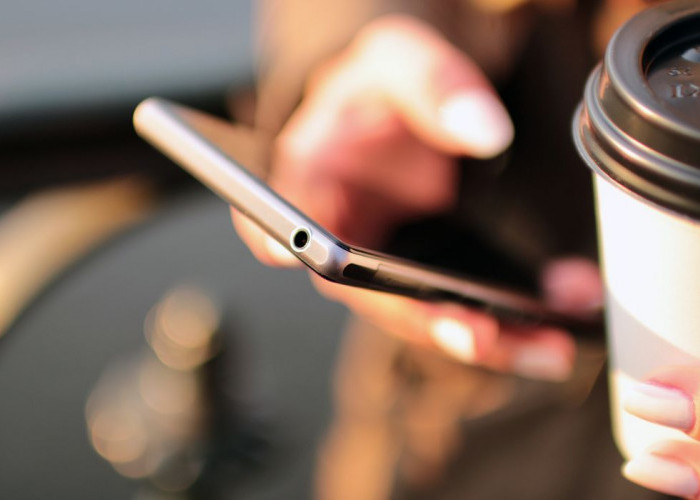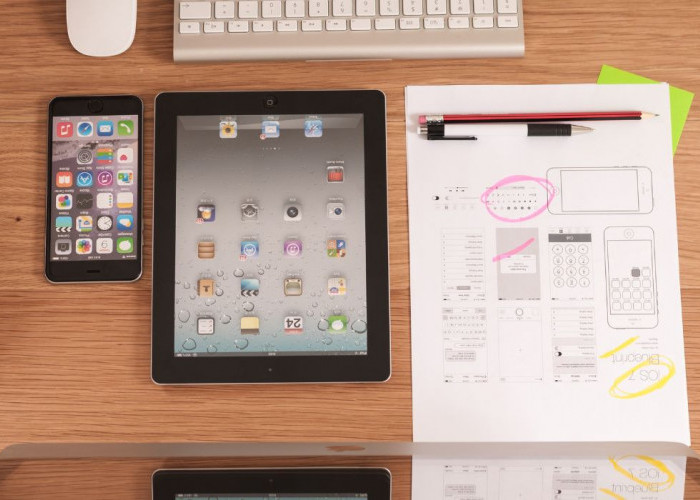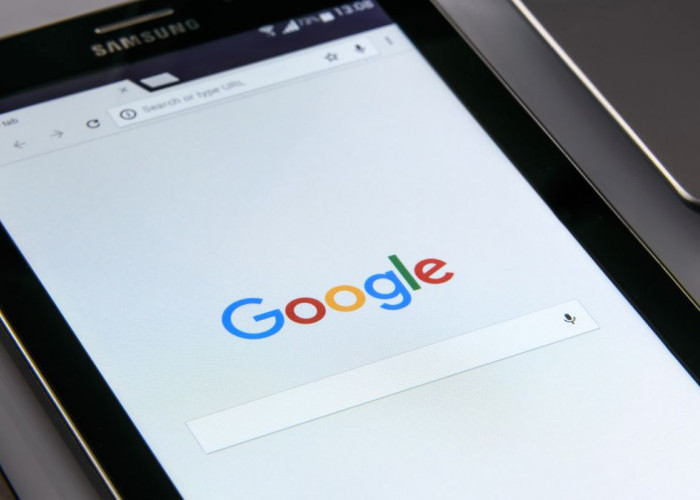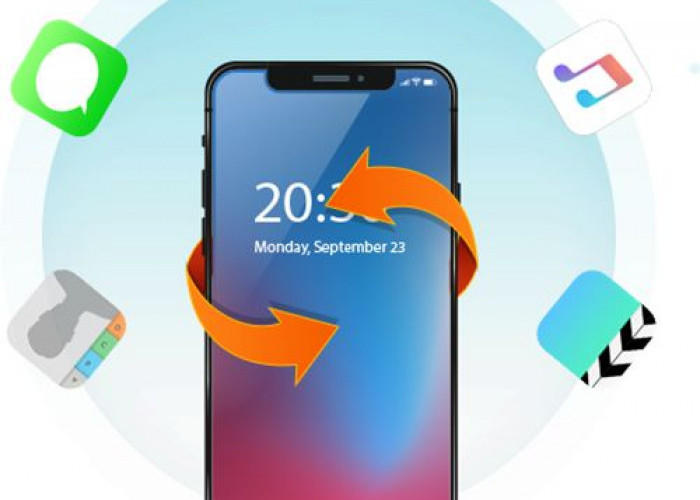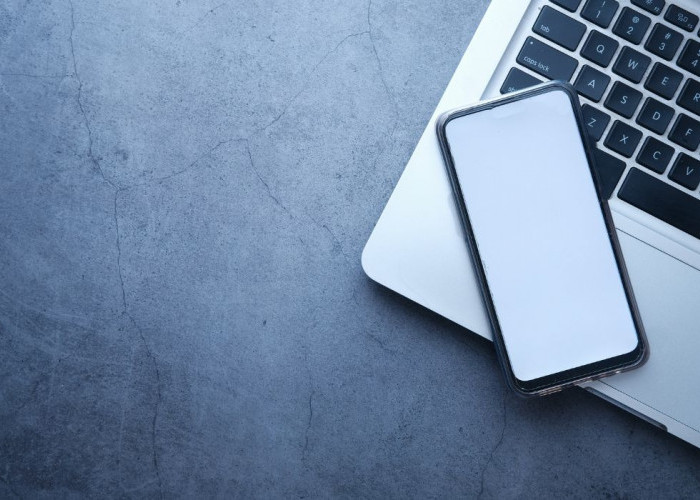HP Tak Bisa Dibuka karena Lupa Kode Keamanannya? Ikuti Cara Mengatasi Lupa Pola Samsung A54 Berikut

Mengatasi lupa pola dengan cara mudah yang bisa dilakukan dirumah--
DISWAY JATENG- Memiiki ponsel memang seringkali penggunanya memasang kemanan dengan memakai pola. Tetapi banyak pengguna yang sering lupa dengan pola yang sudah terpasang. kini disway jateng akan memberikan artikel tentang mengatasi lupa pola Samsung A54 simak terus penjelasannya.
Meski sudah dilengkapi teknologi sensor pemindai sidik jari dan pendeteksi wajah (face unlock), tetapi kebanyakan pengguna smartphone di seluruh dunia akan mengaktifkan juga metode keamanan berlapis. dengan mengatasi lupa pola Samsung A54 sangatlah mudah untuk dicoba jika anda lupa dengan sandi yang anda gunakan.
Masalah lupa pin atau sandi hape adalah hal yang cukup umum terjadi, karena kita sebagai manusia pasti pernah lupa. Kabar baiknya, ada trik untuk mengatasi lupa pola Samsung A54 yang terkunci pola/sandi tersebut tanpa harus ke konter, dengan kata lain kamu bisa mengatasinya secara mandiri.
BACA JUGA: Samsung A54 Vs iPhone 11, Suka yang Mana?
Untuk menghapus kunci pola atau sandi pada Samsung A54, maka kita perlu melakukan hard reset via recovery mode. Akan tetapi, metode hard reset nya berbeda dengan cara normal, karena HP Samsung yang terkunci pola tidak bisa dimatikan. Maka dari itu kita butuh trik khusus untuk hard reset. Simak tutorialnya berikut ini.
Cara mengatasi lupa pola Samsung A54
1. Menggunakan Fitur Find My Mobile Samsung
Jika Anda telah mengaktifkan fitur Find My Mobile pada perangkat Samsung Anda sebelumnya, Anda bisa menggunakan layanan ini untuk membuka kunci perangkat Anda.
- Kunjungi situs Find My Mobile Samsung di findmymobile.samsung.com.
- Masuk menggunakan akun Samsung yang terhubung dengan perangkat Anda.
- Pilih perangkat Anda dari daftar perangkat yang terdaftar.
- Klik pada opsi "Unlock" dan ikuti petunjuk di layar untuk membuka kunci perangkat Anda.
BACA JUGA: Xiaomi 13T Vs Samsung A54, Duel Spesifikasi Ponsel Pintar yang Banyak Penggemarnya
2. Menggunakan Akun Google (Android Device Manager)
Jika Anda memiliki akun Google yang terhubung dengan perangkat Anda dan fitur Find My Device diaktifkan, Anda bisa mencoba langkah ini.
- Kunjungi situs Find My Device di android.com/find.
- Masuk dengan akun Google Anda.
- Pilih perangkat Anda dari daftar perangkat yang terhubung dengan akun tersebut.
- Klik pada opsi "Lock" atau "Kunci".
- Masukkan kata sandi sementara yang baru.
- Gunakan kata sandi baru tersebut untuk membuka perangkat Anda.
3. Menggunakan Mode Pemulihan (Factory Reset)
Jika metode di atas tidak berhasil, Anda mungkin perlu melakukan reset pabrik (factory reset). Namun, perlu diingat bahwa langkah ini akan menghapus semua data pada perangkat Anda.
- Matikan perangkat Anda.
- Tekan dan tahan tombol Volume Up + Tombol Power secara bersamaan hingga logo Samsung muncul dan perangkat masuk ke Mode Pemulihan (Recovery Mode).
- Gunakan tombol Volume untuk menavigasi dan tombol Power untuk memilih opsi "Wipe data/factory reset".
- Konfirmasikan dengan memilih "Yes".
- Setelah proses reset selesai, pilih "Reboot system now".
- Setelah perangkat menyala kembali, Anda dapat mengatur ulang perangkat Anda seperti baru, termasuk mengatur pola kunci yang baru.
4. Mengunjungi Pusat Layanan Samsung
Jika semua metode di atas tidak berhasil atau Anda merasa tidak nyaman melakukannya sendiri, Anda bisa membawa perangkat Anda ke pusat layanan resmi Samsung untuk mendapatkan bantuan lebih lanjut.
BACA JUGA: 5 Fitur Keunggulan HP Samsung A54 5G Tampil dengan Performa Kecepatan Jaringan Maksimal
Demikian yang dapat disway jateng sampaikan mengenai Mengatasi Lupa Pola Samsung A54 semoga bisa membantu anda. selalu ingat sandi yang anda gunakan seperti anda mengingat ibu tercinta.
Cek Berita dan Artikel lainnya di Google News
Sumber: